كان هناك عدد قليل من التحديثات منذ ذلك الحين Windows تم إصدار 11 ، لكن Microsoft لم تقدم المزيد من الطرق لتخصيص شريط المهام المركزي. يمكنك بالطبع محاذاة رموز شريط المهام إلى الجانب الأيسر ، كما كان الحال في الإصدارات السابقة من نظام التشغيل. الآن ، إذا كنت تحب النمط المركزي ، ولكنك تريد إصدارًا أكثر إحكاما منه ، فيجب أن تجرب RoundedTB.
 كما يشير الاسم ، يوفر البرنامج طريقة لإضافة زوايا مستديرة إلى شريط المهام. قم بتشغيل RoundedTB وستظهر لك الواجهة المنبثقة. هناك نوعان من الإعدادات التي يمكنك تغييرها ، حجم الهامش ونصف قطر الزاوية. تقوم الأداة بتعيين القيم إلى 3 و 7 على التوالي ، وهذا ينطبق على شريط المهام العادي الذي يمتد بطول الشاشة بالكامل. بمجرد تطبيق الإعدادات ، ستلاحظ أن شريط المهام قد تقلص قليلاً.
كما يشير الاسم ، يوفر البرنامج طريقة لإضافة زوايا مستديرة إلى شريط المهام. قم بتشغيل RoundedTB وستظهر لك الواجهة المنبثقة. هناك نوعان من الإعدادات التي يمكنك تغييرها ، حجم الهامش ونصف قطر الزاوية. تقوم الأداة بتعيين القيم إلى 3 و 7 على التوالي ، وهذا ينطبق على شريط المهام العادي الذي يمتد بطول الشاشة بالكامل. بمجرد تطبيق الإعدادات ، ستلاحظ أن شريط المهام قد تقلص قليلاً.
استخدم أشرطة التمرير لضبط حجم الشريط وفقًا لاحتياجاتك. القيم الافتراضية للهامش ونصف قطر الزاوية هي صفر ، لذلك إذا كنت ترغب في استعادة شريط المهام إلى مظهره الطبيعي ، فقط اكتب 0 في كلا المربعين أو اسحب أشرطة التمرير إلى اليسار لإعادة تعيينه. إذا كنت ترغب فقط في العودة إلى الإعدادات الأصلية مؤقتًا ، فقد ترغب في الخروج من البرنامج. تعمل الأداة المساعدة في الخلفية ، ويمكن الوصول إليها من رمز علبة النظام الخاص بها. لإغلاقه ، انقر بزر الماوس الأيمن على أيقونة العلبة.
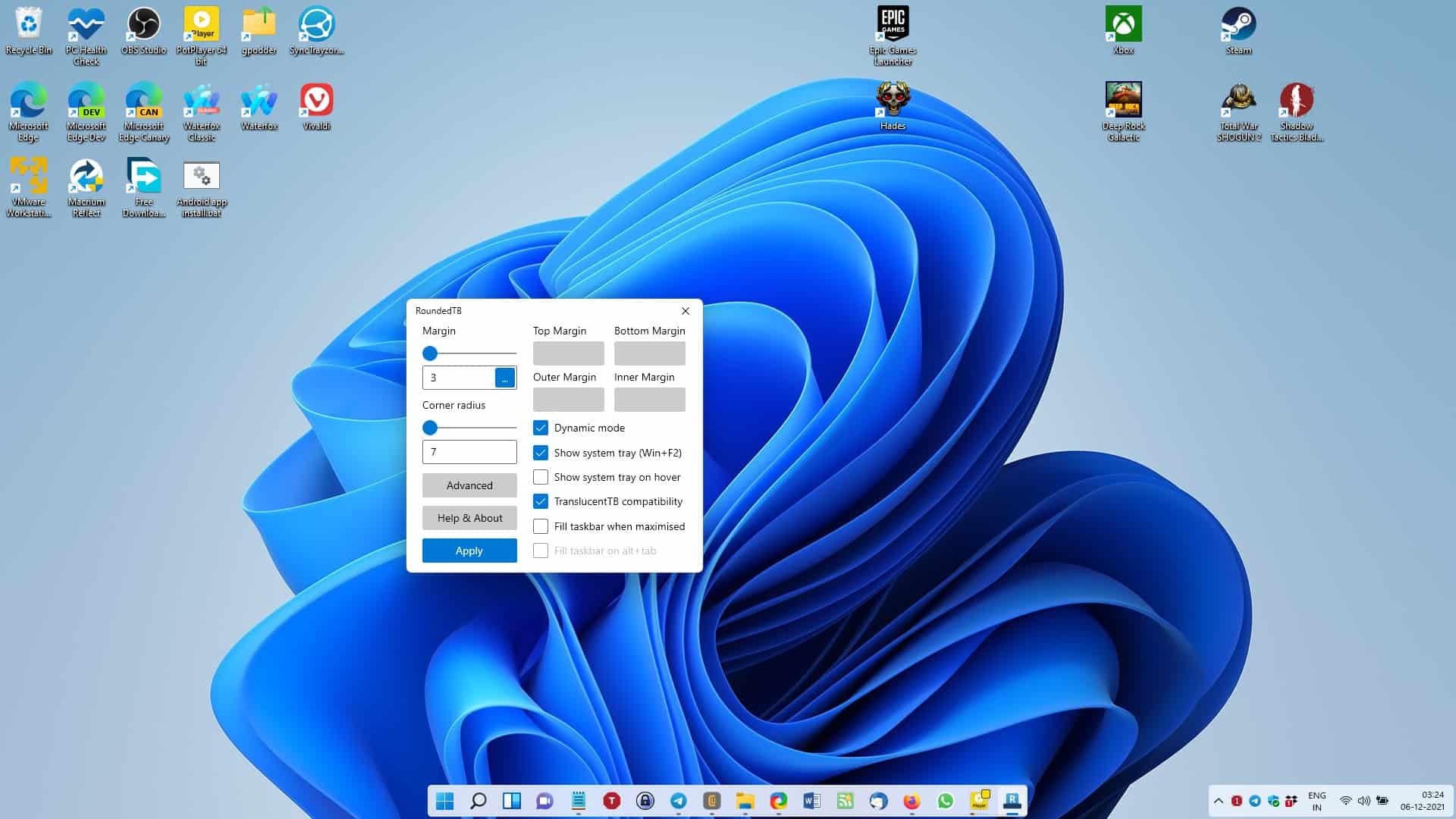
انقر فوق الزر Advanced في واجهة RoundedTB للوصول إلى المزيد من الخيارات التي يمكنك تعديلها. الوضع الديناميكي هو أروع خيار في المجموعة ، حيث يمكّنه من تحويل شريط المهام إلى رصيف ، على عكس ما تراه في macOS. ومع ذلك ، لا تتأثر علبة النظام بهذا ولكن يمكنك إخفاء الدرج باستخدام مفتاح الاختصار Win + F2. أو ، للحصول على تجربة أكثر ملاءمة ، يمكنك تبديل الخيار الذي يخفي علبة النظام تلقائيًا ويعرضه عند تحريك المؤشر فوق المنطقة.
RoundedTB متوافق مع TranslucentTB ، أداة تخصيص أخرى لشريط المهام. إذا كنت تستخدمه لتعديل لون شريط المهام ، فستحتاج إلى تمكين خيار ضمن إعدادات RoundedTB المتقدمة لجعل التطبيقين متوافقين مع بعضهما البعض.

سيتحول الخياران الأخيران إلى عرض شريط المهام الكامل ، إذا كان لديك نافذة برنامج تم تكبيرها أو عند استخدام alt + tab. يمكن أن يكون هذا مفيدًا إذا كنت تعمل وتشعر بالتشتت بسبب خلفية الشاشة التي تظهر على أي من حافة شريط المهام.
قم بتنزيل RoundedTB من متجر Microsoft ، أو إذا كنت تفضل إصدارًا محمولاً ، فيمكنك العثور على الأرشيف في مستودع GitHub الخاص بالأداة ، جنبًا إلى جنب مع الكود المصدري.
هناك بعض المشكلات المعروفة في البرنامج مفتوح المصدر والتي قد ترغب في القراءة عنها. الإخفاء التلقائي معقد وقد يتسبب في وميض الشاشة. الزوايا لها تأثير خشن ، لأن الصقل في Windows لا يعمل ، لذا فهو ليس مستديرًا بشكل صحيح ، لكنك تلاحظه حقًا فقط إذا كنت تبحث عن كثب. لا يدعم وضع الانقسام أجهزة عرض متعددة ، فهو يعمل فقط مع الشاشة الأساسية.
إذا كنت معتادًا على النقر فوق الزر إظهار سطح المكتب عن طريق تحريك الماوس بسرعة إلى الحافة اليمنى السفلية ، فقد تواجه بعض المشاكل مع RoundedTB ، حيث يقوم بتحريك الزر قليلاً إلى يسار موضعه المعتاد على الدرج.
الإعلانات
